
Zgodi se, da se, vključno z vklopom računalnika po neobičajnem izklopu, izklopom električne energije ali nameščanjem drugega operacijskega sistema, na zaslonu prikaže sporočilo, da zagonskega diska ali zagonskega nalagalnika ni mogoče zaznati. Če želite zagnati računalnik v tem primeru, morate obnoviti zagonski program Windows 10. Vendar morate takoj ugotoviti, kaj je, in tudi razmisliti o vzrokih takšnih napak.

- Kaj je zagonski program??
- Vzroki za težavo
- Reševanje problemov
- Metoda številka 1
- Metoda številka 2
- 3. način
Kaj je zagonski program??
Nakladalnik operacijskega sistema OS se imenuje program, po katerem se OS zažene, ko računalnik ob zagonu opravi samotestiranje. To je že samo testiranje komponent strojne opreme PC-ja, ki izvaja nabor vdelane programske opreme BIOS, nakar prenese nadzor nad sistemom na zagonski nalagalnik, ki že zažene operacijski sistem.
Ta shema ni pomembna samo za računalnike in prenosnike, uporablja se v številnih napravah: preprosti logični krmilniki, pametni telefoni in druge mobilne naprave.
Naložnik poleg zagona operacijskega sistema opravlja več funkcij:
- pripravlja strojno opremo za nalaganje jedra operacijskega sistema;
- zažene jedro OS, ki je shranjeno na HDD, SDD ali prenašano po omrežju;
- prenaša nadzor naprave v jedro operacijskega sistema.
Vzroki za težavo
Po zaključku začetne faze zagona računalnika se pojavi sporočilo o napaki in zagonski nalagalnik, na katerega je potrebno prenesti nadzor nad zagonom OS, ni na določenem mestu (prvi sektor zagonskega diska). Vzrokov za napake v zvezi s pomanjkanjem zagonskega zapisa je več:
- prisotnost slabih sektorjev na disku;
- pomanjkanje datoteke za zagon zagona, ki se v "prvih desetih" imenuje bootmgr;
- nepravilno ravnanje s programi za ustvarjanje konfiguracij z več zagoni (EasyBCD);
- namestitev starejšega operacijskega sistema na novo in na splošno namestitev drugega operacijskega sistema.
Reševanje problemov
Obnovitev zagonskega nalaganja Windows 10 se izvede z uporabo več metod z uporabo ukazne vrstice. Če je uporabnik s tem sistemskim orodjem nov ali neznan, ne skrbite. Nič zapletenega ni in celo začetnik se lahko spoprime z oživljanjem nakladalnika, jasno upoštevajoč navodila.
Preden začnete obnoviti, morate izvesti več preprostih operacij:
- iz računalnika izključite vse zunanje medije za shranjevanje (bliskovni pogon, fotoaparat, e-knjigo, pametni telefon) in kdaj
- funkcije in vse druge naprave USB, razen miške s tipkovnico;
- pojdite na razdelek BIOS, ki ga najpogosteje imenujemo "Zagon" ali "Prednost zagona" in izberite kot 1. zagonsko napravo
- trdi disk, na katerem se nahaja Windows 10.
Če se po ponovnem zagonu težava še vedno pojavlja, preidite na bolj kardinalne rešitve..
Metoda številka 1
Če želite nadaljevati z začetnim programom za zagon v "deseterici prvih" (in katerega koli drugega sistema Windows, začenši s "sedem"), potrebujete distribucijo z namestitvenimi datotekami operacijskega sistema. Najverjetneje bo zagonski bliskovni pogon, ustvarjen na podlagi slike ISO. Primeren je tudi obnovitveni disk za Windows 10..
1. Priključite zagonski USB bliskovni pogon, znova zaženite računalnik in zaženite s tega pogona s pomočjo "zagonskega menija".
Običajno ga pokličete s pritiskom na F9, F11 ali F12. Vsekakor se informacije o tem prikažejo v času samotestiranja strojne opreme računalnika..
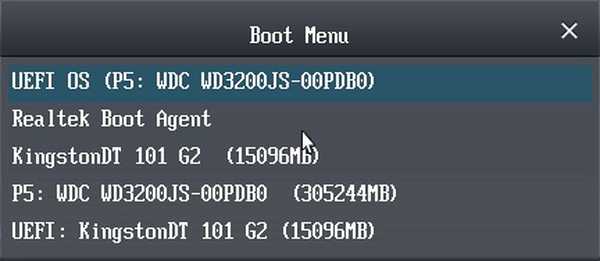
2. Gremo v obnovitveno okolje "desetke" s klikom na istoimensko povezavo na zaslonu z gumbom "Namesti".
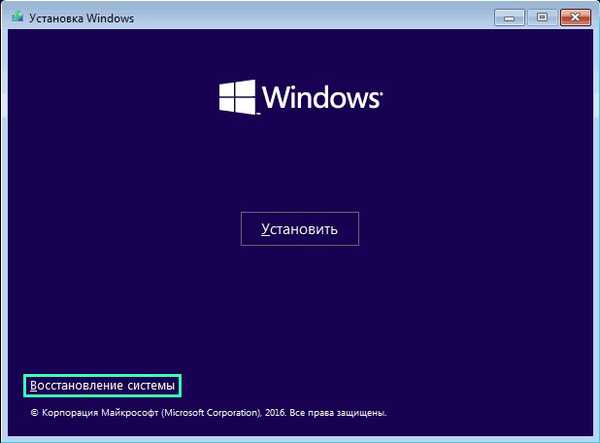
3. Gremo kliknite na ikono z napisom: "Odpravljanje težav" in pokličemo dodatne parametre.
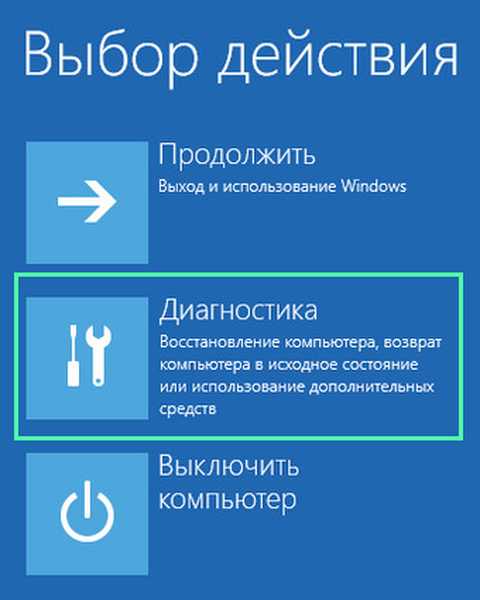
4. Zaženite ukazno vrstico.
Mimogrede, z izbiro možnosti "Obnovitev ob zagonu" je mogoče naslednja dejanja avtomatizirati, vendar metoda ne deluje vedno.
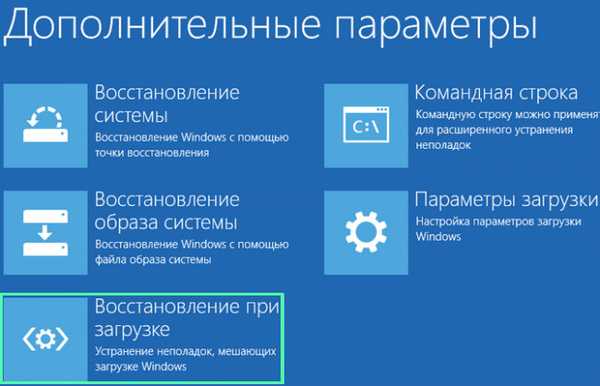
5. Vnesite zaporedje sistemskih ukazov tako, da jih izvršite s pritiskom na tipko "Enter":
- diskpart - za zagon pripomočka, ki vam omogoča delo s particijami diska;
- seznam obsega - vizualizira podatke na particijah vašega trdega diska (zapomnite si črko nalepke nosilca, na katerem je nameščen sistem Windows);
- izhod - izstop Diskpart.
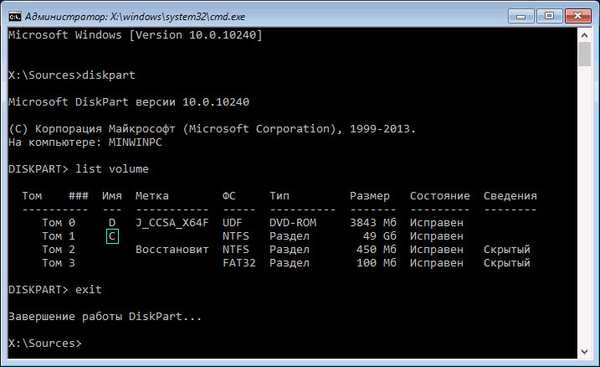
6. Izvedemo ukaz "bcdboot x: \ windows", kjer je x črka razdelka z datotekami OS.

7. Ko se prikaže sporočilo o uspešnem ustvarjanju zagonskih datotek, računalnik znova zaženemo.
Metoda številka 2
Če obnovitev zagonskega nalagala Windows 10 s predlagano metodo ni uspela, ponovimo vse korake v prvem razdelku, do četrtega koraka.
1. Nato predstavimo že znane ukaze: "diskpart", ki pokličejo pripomoček za delo s trdim diskom in razdelijo "seznam glasnosti".
Če uporabljate osebni računalnik z novim UEFI vmesnikom in GPT particijsko shemo, iščemo skrito prostornino, formatirano v FAT32, katere velikost znaša od ~ 300-500 MB. Pri uporabi stare matične plošče z BIOS-om iščemo prostornino velikosti ~ 450 MB z istim datotečnim sistemom.
2. Zapomnite si številko razdelka, na primer "3. zvezek", in njegovo črko.
3. Izvedemo verigo ukazov spodaj:
izberite glasnost X, kjer je X črka pogona;
format fs = fat32 ali format fs = ntfs, odvisno od datotečnega sistema;
dodelite črko Y - dodelitev črke nalepke na disk;
izhod - razklapljanje diskovnega dela iz RAM-a;
bcdboot C: \ Windows / s Y: / f vse, (C: \ je sistemska particija):
diskpart
obseg seznama
izberite glasnost X;
odstranite črko = Y - izklopite zaslon servisnega diska v okolju Windows;
4. Zaprite ukazno vrstico in znova zaženite.
3. način
Obnovitev zagonskega nalagatelja z zgornjimi metodami je nemogoča brez zagonskega medija z namestitvenimi datotekami za Windows 10, zato bomo razmislili o najpreprostejši (vendar ne najučinkovitejši) možnosti, kako obnoviti zagonski nalagalnik "desetine". Če želite to narediti, zaženite "Posebne možnosti zagona", kar pa še zdaleč ni mogoče. V dodatnih parametrih pokličite ukazno vrstico, izvedite ukaz "bootrec.exe / fixboot" in znova zaženite računalnik. Na njem so metode izterjave zagonskega nalagala Windows 10 izčrpane.











